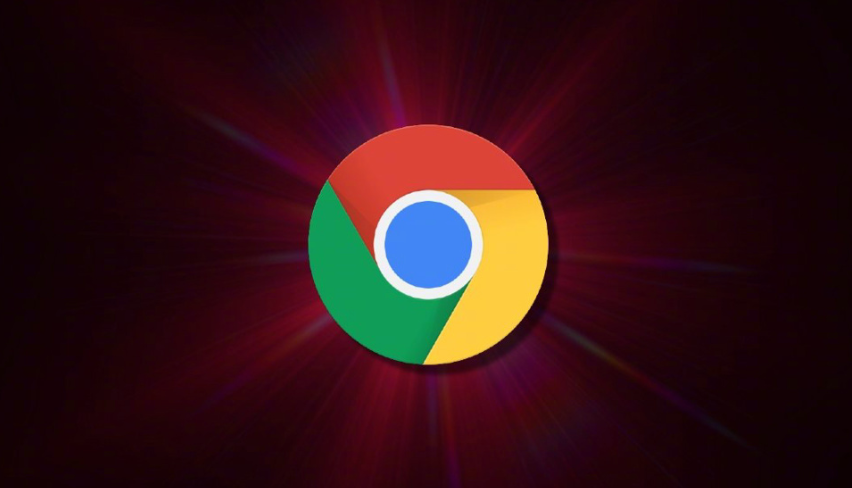详情介绍
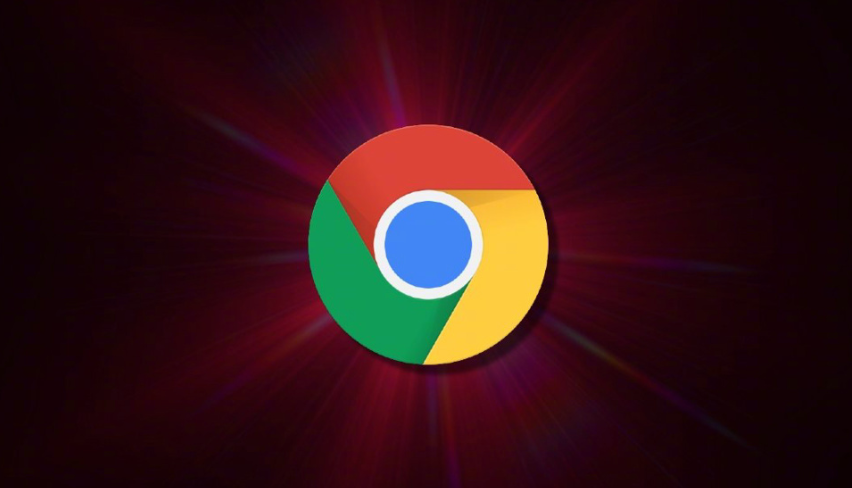
在使用Chrome浏览器一段时间后,缓存和Cookies会逐渐积累,可能会影响到浏览器的性能和隐私。以下是清理它们的具体方法。
一、清理缓存
1. 打开浏览器设置:点击浏览器右上角的三点菜单按钮,选择“设置”选项,进入浏览器的设置页面。
2. 找到隐私和安全设置:在设置页面中下滑,找到“隐私和安全”部分,点击“清除浏览数据”。
3. 选择清理内容:在弹出的“清除浏览数据”窗口中,勾选“缓存图像和文件”选项。你还可以根据自身需求选择清理其他相关内容,如浏览历史、下载记录等。
4. 设置时间范围:点击“时间范围”下拉菜单,选择合适的时间范围。如果只想清理当前的缓存,可以选择“最近一小时”;如果想彻底清理,可以选择“全部时间”。
5. 开始清理:设置好后,点击“清除数据”按钮,浏览器将开始清理所选的缓存数据。
二、清理Cookies
1. 再次进入清除浏览数据页面:按照清理缓存的前两步操作,再次进入“清除浏览数据”页面。
2. 勾选Cookies选项:在“清除浏览数据”窗口中,勾选“Cookies 及其他网站数据”选项。同样可以在此选择清理的时间范围。
3. 执行清理操作:设置完成后,点击“清除数据”按钮,浏览器会删除所选时间范围内的Cookies 数据。
需要注意的是,清理缓存可能会使一些网页的加载速度在下次访问时变慢,因为部分资源需要重新加载。而清理Cookies可能会导致你从某些网站上登出,同时一些网站的个性化设置可能会丢失。
通过以上步骤,你可以定期清理Chrome浏览器的缓存和Cookies,保持浏览器的良好性能和隐私安全。